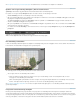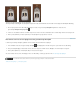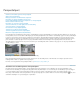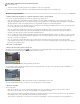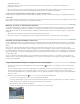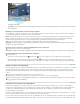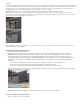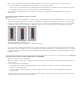Operation Manual
Naar boven
Naar boven
Naar boven
gedetailleerde informatie.
Schaal, roteer, draai of verplaats een zwevende selectie of draai deze om. Zie Informatie over selecties in Perspectiefpunt voor
gedetailleerde informatie.
Meet een element in een vlak. De metingen kunnen worden gerenderd in Photoshop wanneer u Metingen renderen naar Photoshop kiest in
het menu Perspectiefpunt. Zie Meten in Perspectiefpunt (Photoshop Extended) voor gedetailleerde informatie.
5. (Alleen Photoshop Extended) Exporteer 3D-informatie en -metingen naar DXF of 3DS.
Structuren worden ook geëxporteerd naar de 3DS-indeling. Zie Metingen, structuren en 3D-informatie exporteren voor gedetailleerde informatie.
6. Klik op OK.
Rasters kunnen worden gerenderd naar Photoshop door Rasters renderen naar Photoshop te kiezen in het menu Perspectiefpunt voordat u op OK
klikt. Zie Rasters renderen naar Photoshop voor gedetailleerde informatie.
Metingen, structuren en 3D-informatie exporteren
U kunt 3D-informatie (vlakken), structuren en metingen die zijn gemaakt in Perspectiefpunt exporteren naar een indeling voor gebruik in CAD-,
modellerings- en animatietoepassingen en in programma's voor speciale effecten. Wanneer u naar een DXF-bestand exporteert, ontstaat een
bestand met 3D-informatie en alle eventuele metingen. Geëxporteerde 3DS-bestanden bevatten naast geometrische gegevens ook gerenderde
structuren.
1. Open het menu Perspectiefpunt en kies Exporteren naar DXF of Exporteren naar 3DS.
2. Selecteer een locatie voor het opgeslagen bestand in het dialoogvenster DXF exporteren of 3DS exporteren en klik op Opslaan.
Informatie over perspectiefvlakken en het raster
Voordat u bewerkingen uitvoert in Perspectiefpunt, definieert u rechthoekige vlakken die worden uitgelijnd met het perspectief in een afbeelding.
Met de nauwkeurigheid van het vlak bepaalt u of bewerkingen of aanpassingen in de afbeelding correct worden geschaald of de juiste oriëntatie
hebben.
Nadat u de vier hoekknooppunten hebt vastgesteld, wordt het perspectiefvlak geactiveerd en wordt er een selectiekader en een raster
weergegeven. U kunt het perspectiefvlak ook schalen, verplaatsen of de vorm ervan wijzigen. U kunt bovendien de rastergrootte wijzigen, zodat
het wordt uitgelijnd met elementen in de afbeelding. Soms kunt u het perspectief nauwkeuriger bepalen door het selectiekader en het raster uit te
lijnen met een structuur of een patroon in de afbeelding. Wanneer u de rastergrootte aanpast, wordt het soms ook gemakkelijker om elementen in
een afbeelding te tellen.
Het raster is niet alleen handig bij het uitlijnen van perspectiefvlakken met afbeeldingselementen, het is ook handig voor het visualiseren van
metingen wanneer u het gereedschap Meetlat gebruikt. Er is ook een optie voor het koppelen van de rastergrootte aan de metingen die u maakt
met het gereedschap Meetlat.
Perspectiefpuntvlakken instellen en aanpassen voor Perspectiefpunt
1. Selecteer in het dialoogvenster Perspectiefpunt het gereedschap Vlak maken en klik in de voorvertoning om de vier hoekknooppunten
toe te voegen.
Houd een rechthoekig object of een vlak in de afbeelding aan als richtlijn bij het maken van het perspectiefvlak. Als hulp bij het plaatsen van
de hoekknooppunten kunt u de toets "x" ingedrukt houden om in te zoomen in de voorvertoning. Als het laatst toegevoegde knooppunt
onjuist is, kunt u dit verwijderen door op Backspace (Windows) of Delete (Mac OS) te drukken. U kunt de positie van een knooppunt wijzigen
door het te slepen.
2. Selecteer het gereedschap Vlak bewerken
en voer een of meer van de volgende handelingen uit:
Versleep een hoekknooppunt als u de vorm van het perspectiefvlak wilt wijzigen.
Als u het raster wilt aanpassen, typt u een waarde in het tekstvak Rastergrootte of klikt u op de pijl-omlaag en verschuift u de regelaar. U
kunt de rastergrootte ook aanpassen als het gereedschap Vlak maken is geselecteerd.
Klik in het vlak en sleep om het vlak te verplaatsen.
Versleep een randknooppunt in een segment van het selectiekader om het vlak te schalen.